Volete moderare le registrazioni di nuovi utenti in WordPress?
Quando gestite un sito di membership su WordPress o consentite agli utenti di registrarsi sul vostro sito, purtroppo questo può spesso portare a registrazioni di utenti spam.
In questo articolo vi mostreremo come moderare facilmente le registrazioni di nuovi utenti in WordPress, in modo da poter approvare e rifiutare manualmente i nuovi utenti.
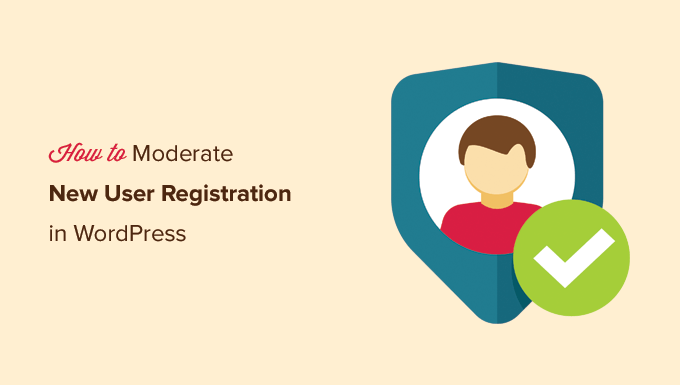
Perché moderare le registrazioni di nuovi utenti in WordPress
WordPress vi consente di aprire il vostro sito web per la registrazione di nuovi utenti. In questo modo gli utenti possono creare un account sul vostro sito web.
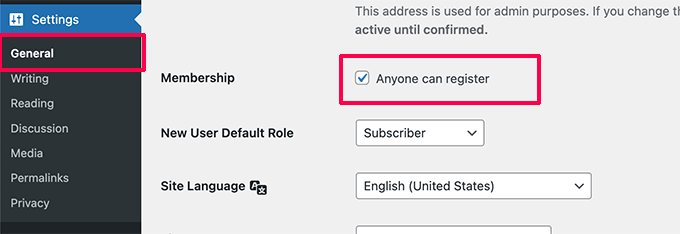
Spesso i proprietari di siti web richiedono la registrazione degli utenti per vedere contenuti premium, scaricare file, acquistare prodotti dal proprio negozio online e altro ancora.
Per impostazione predefinita, è possibile scegliere un ruolo utente da assegnare a tutte le nuove registrazioni, come ad esempio il ruolo Abbonato. Questo ruolo conferisce loro determinate autorizzazioni e capacità sul vostro sito web.
Per avere un controllo più granulare su ciò che gli utenti possono vedere e fare sul vostro sito web, avrete bisogno del plugin MemberPress. Si tratta del miglior plugin per l’iscrizione a WordPress che vi consente di vendere facilmente iscrizioni e abbonamenti sul vostro sito web.
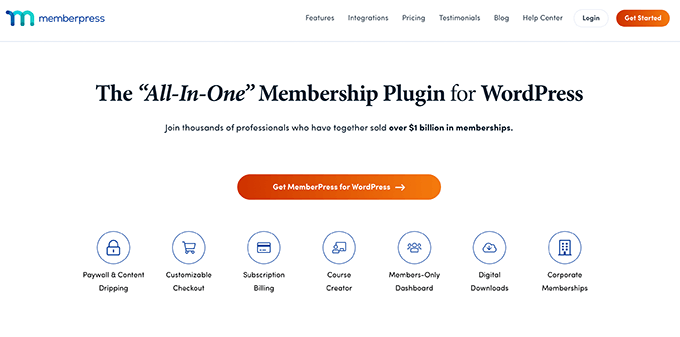
Potete utilizzare MemberPress per vendere corsi, creare una newsletter a pagamento e altri contenuti premium.
Se desiderate vendere download digitali come eBook, musica, software e altro ancora, potete utilizzare il plugin Easy Digital Downloads.
In alternativa, se vendete prodotti fisici sul vostro sito, dovreste anche richiedere la registrazione dell’utente come parte del vostro negozio online WooCommerce, in modo da poter memorizzare i suoi dati di spedizione.
Il problema dell’apertura del sito web per le registrazioni di nuovi utenti è la registrazione di spam.
Come per i commenti spam, esistono bot automatizzati che cercano i moduli di registrazione e li riempiono.
È possibile utilizzare ReCaptcha e altri metodi per bloccare le registrazioni di utenti spam, ma questi influiscono anche sull’esperienza dell’utente.
Fortunatamente, esistono modi per prevenire la registrazione di utenti spam attraverso la coda di moderazione degli utenti.
Detto questo, vediamo come moderare facilmente le registrazioni di nuovi utenti in WordPress e come approvare o negare le iscrizioni al vostro sito web.
- Metodo 1. Moderare le registrazioni degli utenti in WordPress con un modulo di registrazione personalizzato
- Metodo 2. Moderare le registrazioni degli utenti in WordPress con l’approvazione dei nuovi utenti (gratuito)
Metodo 1. Moderare le registrazioni degli utenti in WordPress con un modulo di registrazione personalizzato
La maggior parte dei proprietari di siti web preferisce utilizzare un modulo di registrazione utente personalizzato in WordPress. In questo modo possono personalizzare lo stile per adattarlo alle esigenze del loro marchio, aggiungere automaticamente gli utenti alla loro newsletter e altro ancora.
WPForms è il miglior costruttore di moduli WordPress drag & drop, utilizzato da oltre 5 milioni di siti web, ed è dotato di un potente addon per la registrazione degli utenti.
Nota: utilizziamo WPForms sui nostri siti e lo consigliamo a tutti gli utenti.
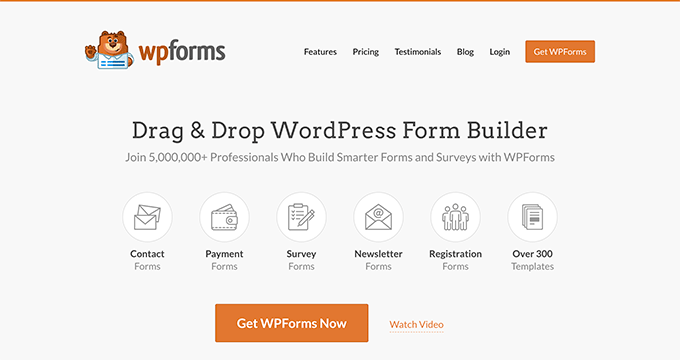
L’addon per la registrazione degli utenti consente di creare moduli di registrazione degli utenti di WordPress completamente personalizzati, nonché moduli di login personalizzati per WordPress.
Consente inoltre di attivare l’approvazione dell’amministratore per la registrazione di nuovi utenti.
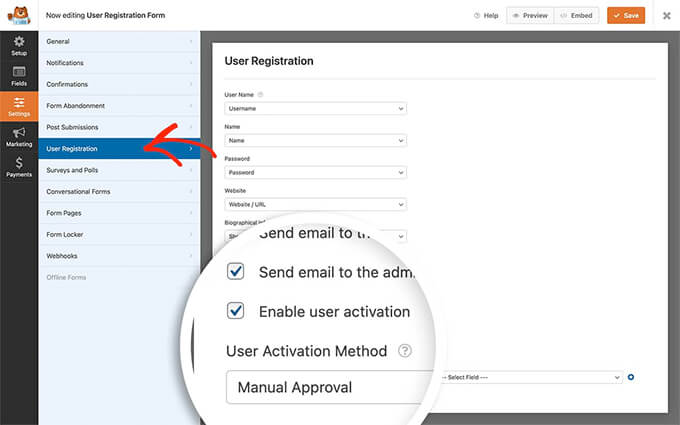
Poiché WPForms si integra con tutti i più diffusi servizi di email marketing, potete usarlo per aggiungere automaticamente tutti gli utenti alla vostra lista di email.
L’integrazione gratuita con Uncanny Automator consente inoltre di automatizzare ulteriormente il flusso di lavoro senza codice per aiutarvi a risparmiare tempo.
Se non utilizzate il modulo di registrazione utente personalizzato di WPForms, non preoccupatevi. Il prossimo metodo spiegherà come moderare la registrazione degli utenti per WooCommerce, MemberPress e praticamente ogni altro plugin.
Metodo 2. Moderare le registrazioni degli utenti in WordPress con l’approvazione dei nuovi utenti
Innanzitutto, è necessario installare e attivare il plugin gratuito New User Approve. Per maggiori dettagli, consultate la nostra guida passo-passo su come installare un plugin di WordPress.
All’attivazione, questo plugin abilita la moderazione per tutte le registrazioni degli utenti di WordPress ed è compatibile con WooCommerce, MemberPress, LearnDash, BuddyPress, Easy Digital Downloads e tutti gli altri plugin di registrazione degli utenti.
Se si utilizza la registrazione utente predefinita di WordPress, gli utenti vedranno il seguente messaggio nel modulo di registrazione.
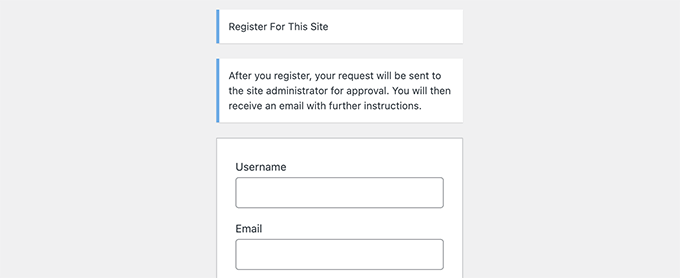
Dopo aver compilato e inviato il modulo di registrazione, l’utente verrà informato che il suo account è in attesa di revisione.
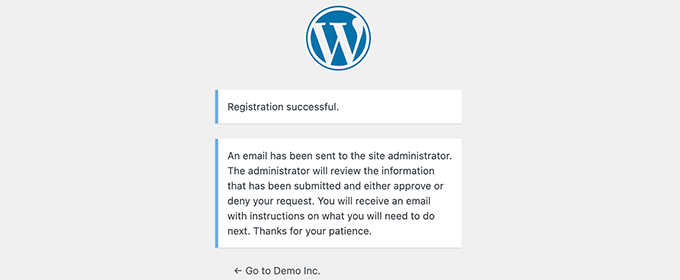
Riceverete anche una notifica via e-mail sul vostro indirizzo di posta elettronica di amministratore per approvare o negare la registrazione dell’utente.
Gli utenti riceveranno anche un’e-mail sul loro account per informarli che la loro registrazione è in attesa di approvazione.
Suggerimento: se voi o gli utenti del vostro sito non ricevete le notifiche via e-mail, dovete impostare WP Mail SMTP. Per maggiori dettagli, seguite le istruzioni della nostra guida su come risolvere il problema di WordPress che non invia e-mail.
Approvare o negare la registrazione di un utente in WordPress
Il plugin New User Approve consente di gestire con estrema facilità la coda di moderazione per le registrazioni degli utenti.
È sufficiente accedere all’area di amministrazione di WordPress e fare clic sulla voce di menu Approva nuovo utente nella barra laterale dell’amministrazione.
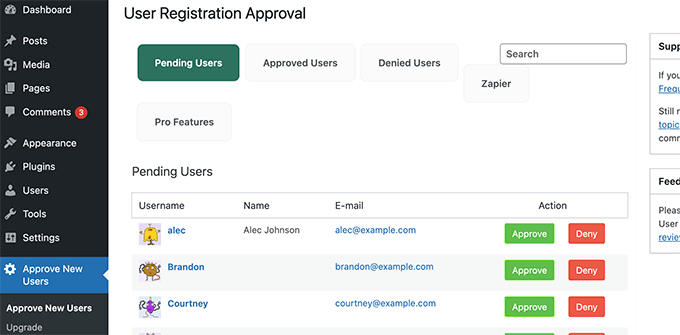
Verrà visualizzato l’elenco delle registrazioni di utenti in attesa di moderazione. Si può quindi procedere ad approvare o rifiutare la registrazione dell’utente.
Gli utenti riceveranno quindi un’e-mail che li informerà se la loro registrazione è stata approvata o rifiutata.
A questo punto possono accedere al loro account sul vostro sito web WordPress.
Consentire a utenti specifici di bypassare la moderazione della registrazione degli utenti
New User Approve consente di creare codici di invito che gli utenti possono utilizzare per registrarsi sul vostro sito web e bypassare la coda di moderazione.
È sufficiente andare alla pagina Approvazione nuovo utente ” Codice invito e inserire un codice nella casella Aggiungi codici.
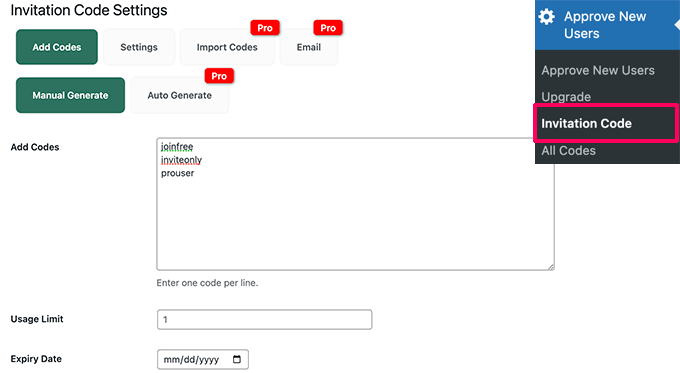
È inoltre possibile impostare un limite di utilizzo per il codice invito e scegliere una data di scadenza.
Non dimenticate di salvare le modifiche.
Successivamente, è necessario passare alla scheda Impostazioni e attivare la levetta per consentire la registrazione degli utenti tramite il link di invito senza moderazione.
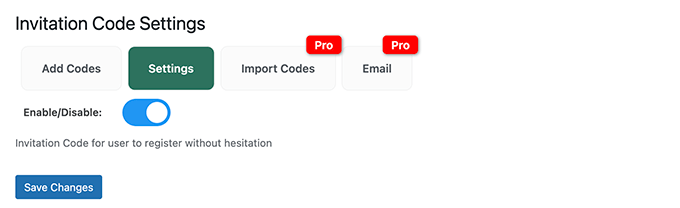
Non dimenticate di fare clic sul pulsante Salva modifiche per memorizzare le impostazioni.
Ora potete dare questi codici di invito agli utenti di cui vi fidate. Questi saranno in grado di bypassare la coda di moderazione e di registrarsi immediatamente sul vostro sito web.
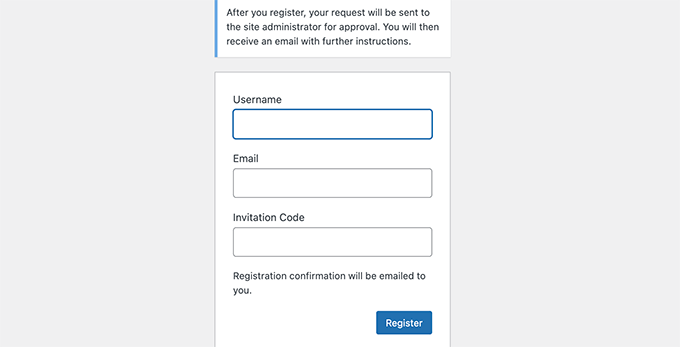
Utilizzo della moderazione degli utenti con altri plugin
Il plugin New User Approve funziona con i più diffusi plugin di WordPress utilizzati per la registrazione degli utenti e le iscrizioni.
Tuttavia, non mostrerà gli avvisi personalizzati nel modulo di registrazione dell’utente. Dovrete farlo manualmente nelle impostazioni del plugin.
Ad esempio, se si utilizza WPForms, è necessario modificare il modulo di registrazione degli utenti. All’interno del costruttore di moduli, passare alla scheda Conferme.
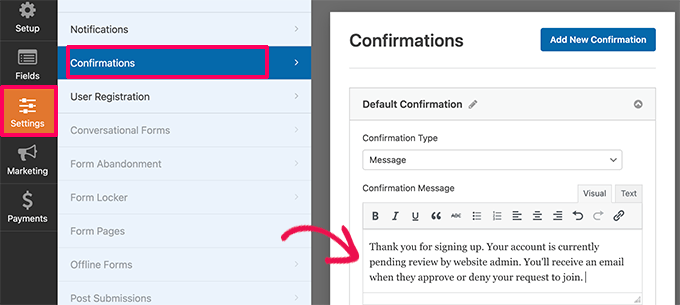
Qui è possibile scrivere un messaggio personalizzato per informare gli utenti che il loro account è in attesa di revisione e che riceveranno un’e-mail quando sarà approvato.
Allo stesso modo, se si utilizza MemberPress, si può andare alla pagina Memberships e modificare una delle membership.

Quindi, scorrere fino alla sezione Opzioni di iscrizione e selezionare la casella accanto a “Abilita messaggio pagina di ringraziamento personalizzato”.
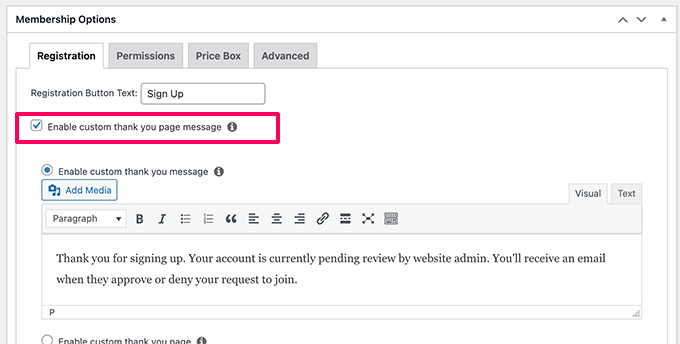
Da qui è possibile aggiungere un messaggio personalizzato per informare gli utenti che il loro account è in attesa di approvazione.
Se necessario, è possibile ripetere la procedura per altri piani di adesione.
Speriamo che questo articolo vi abbia aiutato a capire come moderare le registrazioni di nuovi utenti in WordPress. Potreste anche voler consultare la nostra guida su quali dati di marketing del sito web dovete tracciare o vedere il nostro tutorial su come mostrare contenuti personalizzati agli utenti in WordPress.
Se questo articolo vi è piaciuto, iscrivetevi al nostro canale YouTube per le esercitazioni video su WordPress. Potete trovarci anche su Twitter e Facebook.





Syed Balkhi says
Hey WPBeginner readers,
Did you know you can win exciting prizes by commenting on WPBeginner?
Every month, our top blog commenters will win HUGE rewards, including premium WordPress plugin licenses and cash prizes.
You can get more details about the contest from here.
Start sharing your thoughts below to stand a chance to win!
Claude says
Hi. This looks like a potentially useful plugin, but from your description, it’s not clear that it allows an admin to receive the apoplicant info on which to base an acceptance decision. For example, it would be useful to be able to ask a potential new user to reply to one or more qualifying questions; the admin could then base an acceptance decision on how the registrant replied. Is this possible with your plugin?
WPBeginner Support says
If you create a custom registration form then you can add custom questions and the information from the form would be sent to you for consideration.
Admin
Douglas Karr says
That plugin hasn’t been updated in quite a while and has several ratings that it no longer works.
WPBeginner Support says
Thank you for letting us know, we’ll be sure to look for an alternative
Admin
Stephanie Denleuy says
Hello,
I am after a little bit of advice…
We currently have set that all customers must be approved to be able to shop on my site and see prices on the site
.
We are now not wanting this and are wanting customers to be able to see the prices of all products and be able to shop without being approved.
As we have deactivated this plugin, it is still showing that they need to be approved to be able to shop on the site…
How do I rectify this??
Thanks
Adriaan says
Once a user has registered, they are automatically signed in and can view content. Meanwhile in the users dashboard, the account has not been approved yet. How do I change this so that the user won’t have access to content before approved?
Abdallah says
Hi , the plugin new user approve don’t update the user statut in the database when approving user nor send email when approving user
Abdallah says
Hi , it’s me again , i was wrong about the plugin it works , when we update a user statut the plugin update the column user_activation_key of the users table , so if you have the same issue as me , you need to just check the emptiness of this column :
!empty($user->user_activation_key) { do stuff }
Now the new problem is how to read the value of this column .
Unamed says
Hello, I am using the New User Approve but the registration confirmation does not arrive in the mail users who use hotmail outlook and you know why?
WPBeginner Support says
Please take a look at our guide on how to fix WordPress not sending email issue.
Admin
Chris Dumper says
Once a user is approved can I grant him permission to see portions of a menu (and the pages referenced thre) dnied to an unregistered user. Thanks … Chris
WPBeginner Support says
Yes you can. Please see our guide on user roles and permissions in WordPress
Admin
James Durkan says
I HAVE used this in the past and it did work very well. However, now that I’m running WordPress 4.4.2, the plugin page does warn it hasn’t been tested with that version and, I’m sorry to report, it does crash. Specifically, it spews out the source code when it comes to granting approval.
WPBeginner Support says
We have re-tested the plugin on our demo sites. It works fine at our end on WordPress 4.4.2. Try deactivating all your WordPress plugins except New User Approve. If it works fine then probably one of the plugins on your site is causing the conflict. Try activating each plugin and then retest new user approval. Repeat for all plugins until you find one that’s causing the conflict. Report the conflict to both plugin authors.
Admin